در این مقاله میخواهیم به بررسی دو ترفند کاربردی گرفتن مخفیانهی اسکرین شات در اسنپچت بپردازیم با مارکتور همراه باشید
ترفندهای کاربردی گرفتن مخفیانهی اسکرین شات در اسنپچت
اسنپچت یکی از شبکههای اجتماعی محبوب است که به شما اجازه آپلود کردن و فرستادن ویدیوها و تصاویری را میدهد که می توانید آنها را پس از چند ثانیه بهصورت خودکار حذف کنید و چنانچه کسی قبل از حذف شدن آن قصد داشته باشد با گرفتن اسکرینشات آن تصاویر را ذخیره کند شما را مطلع میسازد. حال ما به شما دو راه آموزش میدهیم که با آن میتوانید بدون اینکه طرف مقابل متوجه شود اقدام به گرفتن اسکرینشات در اسنپچت کنید .
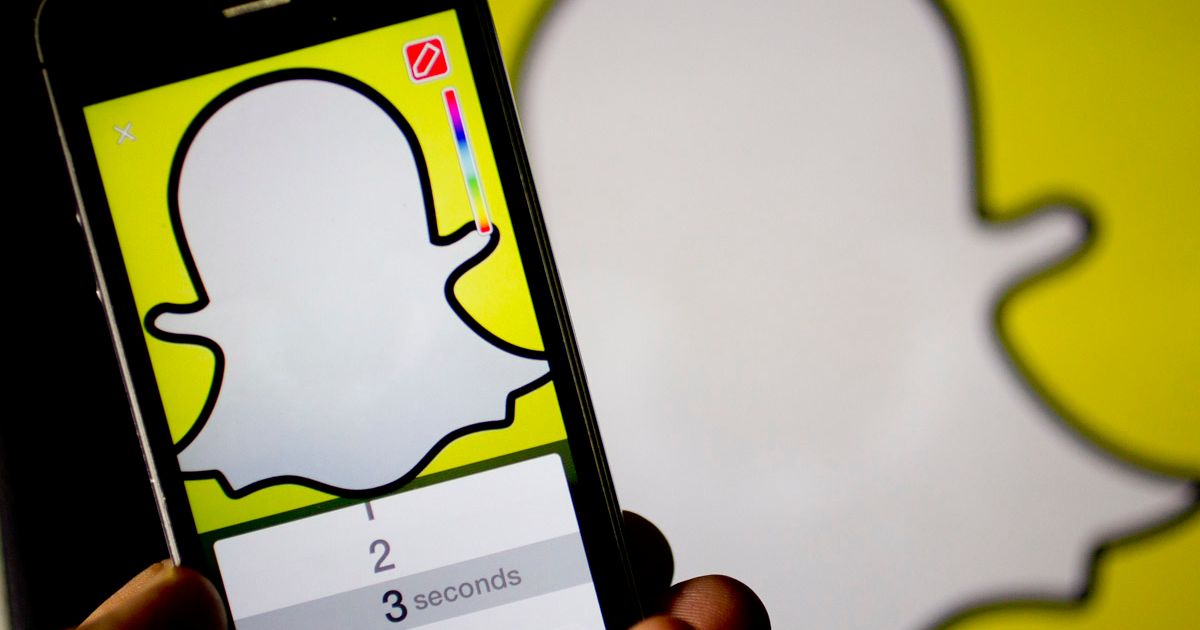
درنظر داشته باشید که این بررسیها در تاریخ ژوئن ۲۰۱۸ انجام شده و این امکان وجود دارد تا در آپدیتهای بعدی این ترفندها دیگر به کار نیایند.
روش اول) پاک کردن اطلاعات برنامه(Clearing App Data)
این راه را میشود به نسبت راهکار دیگر پیچیدهتر در نظر گرفت، ولی از این راه دیگر نیازی به نصب و استفاده از برنامهی اضافی بر روی موبایل خود نخواهید داشت. نحوه انجام این کار کاملا ساده است؛ ابتدا اجازه دهید تا اسنپچت تصویر یا ویدیو مورد نظر شما را بارگذاری کند، سپس اتصال به اینترنت خود را قطع کنید و اسکرینشات خودتان را بگیرید. حال، قبل از اینکه اسنپچت به ارسال کننده اطلاع دهد، شما باید اطلاعات و cache برنامه را از منوی تنظیمات حذف کنید.
نحوه انجام این کار به این ترتیب میباشد:
- ابتدا برنامه را باز کنید و اجازه دهید تا پست مورد نظر شما کاملا بارگذاری شود.
- زمانی که پست موردنظر خودتان را دریافت کردید، اتصال اینرنت خود را قطع کنید یا موبایل خود را برروی حالت هواپیما قرار دهید و پست مورد نظرتان را باز کنید.
- حالا باید اسکرینشات خودتان را بیاندازید و مراقب باشید که به اینترنت وصل نشوید.
- این مرحله شاید دشوارترین مرحلهی این راه باشد. به تنظیمات گوشی رفته و مسیر زیر را طی نمایید:
System Settings > Apps > Snapchat > Storage > Clear Cache and Clear Data
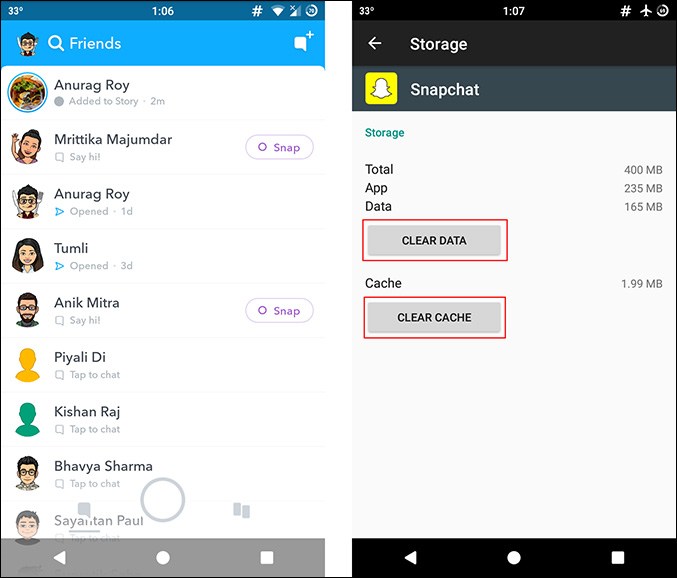
یکی از مزیتهای بزرگی که این راه دارد، متوجه نشدن ارسال کننده حتی از بازدید(seen) کردن شما است، چه برسد به اینکه بخواهد متوجه انداختن اسکرینشات شما شود. اما مشکلی که در مقابل مزیتهایش دارد، این است که شما بایستی هربار پس از حذف کردن اطلاعات برنامه برای استفاده دوباره ازآن وارد حساب کاربریتان شوید.
نکات مثبت این راه:
- بدون نیاز به برنامه اضافی است.
- حتی متوجه “seen” کردن شما هم نمیشوند.
نکات منفی این راه:
- مجبور هستید تا هربار دوباره به حساب کاربری خودتان وارد شوید.
- راه خستهکنندهای است.
روش دوم) استفاده از یک برنامهی ضبط کنندهی تصویر صفحهنمایش
روی سیستم عامل اندروید، اسنپچت هنوز نمیتواند تشخیص دهد که آیا شما درحال ضبط کردن صفحه میباشید یا خیر، پس تا زمانی که این ضعف را بر طرف نکردهاند شما میتوانید از آن سوء استفاده کنید.اما اگر نیاز به امکانات بیشتری نظیر تایمر، حاشیه نویسی متن و یا گزینههای اشتراکگذاری بهتری دارید در این صورت نیاز به یک برنامه حرفهایتر خواهید داشت که ویژگیهای بیشتری ارائه دهد میتوانید از این ۵ برنامه برای گرفتن اسکرینشات در گوشیهای اندروید استفاده کنید.
نحوه انجام این کار به ترتیب زیر است:
- یکی از برنامههای ضبط کننده صفحهنمایش را دانلود کنید(برای مثال Az screen recorded).
- اسنپچت را باز کنید و شروع به ضبط نمایید.
- درحین ضبط کردن، پستها و استوریهای مورد نظرتان را که میخواهید از آن اسکرینشات بگیرید را باز کنید.
- زمانی که پستهای موردنظر را تماشا کردید، ضبط را قطع کنید.
- به گالری یا جایی که ویدیو را ذخیره کردید رفته و آن را باز کنید. حالا صحنه مورد نظر خودتان را پیدا کرده و از آن اسکرینشات بگیرید.
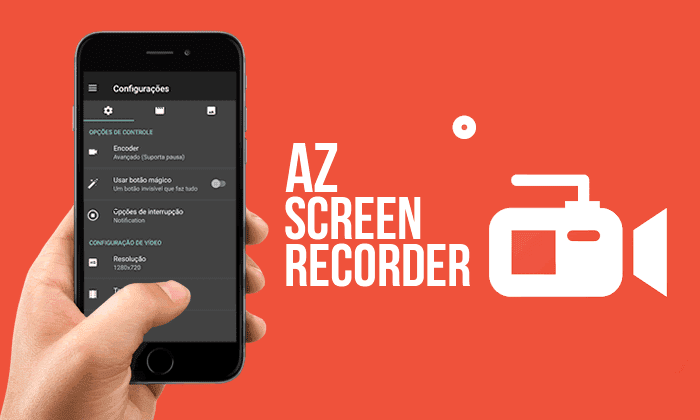
نکات مثبت این راه:
- حتی در حین چت کردن هم قابل استفاده است.
- اگر بخواهید از چندین سوژه متعدد اسکرینشات بگیرید عالی است.
- ویدیوها را هم میتوانید ذخیره کنید.
نکات منفی این راه:
- فضای قابل توجهی برای ذخیرهسازی نیاز خواهید داشت، به خصوص اگر فایل ضبطی شما طولانیتر شود.
- ابتدا باید وقت قابل توجهی را صرف ضبط کردن کنید و بعد از آن میتوانید اسکرینشات خود را بیاندازید.
منبع:مارکتور
